u启动v5.1u盘WINSNAP屏幕截图工具使用教程
2014-03-21 15:01:30 标签:截图工具winsnap屏幕截图
目前,有许多用户反馈在使用u启动v5.1制作的启动u盘进入win2003PE系统时桌面上只有三个图标而无法进行系统的安装。这时我们就可以进入win8PE下进行操作。那么我们使用win8PE系统的过程中遇到问题时该如何将问题现状以截图的方式保存成图片并发给懂处理问题的朋友查看呢?今天u启动小编就教大家在Win8PE下使用WINSNAP屏幕截图工具来进行截图。
将已使用u启动v5.1软件制作好的启动u盘插入电脑的usb插口,随后开机,在出现开机画面时连续按下相应的启动快捷键即可进入启动项的选择窗口,选择我们所插入的u盘后按回车键确认即可进入u启动的主菜单界面。如下图所示:
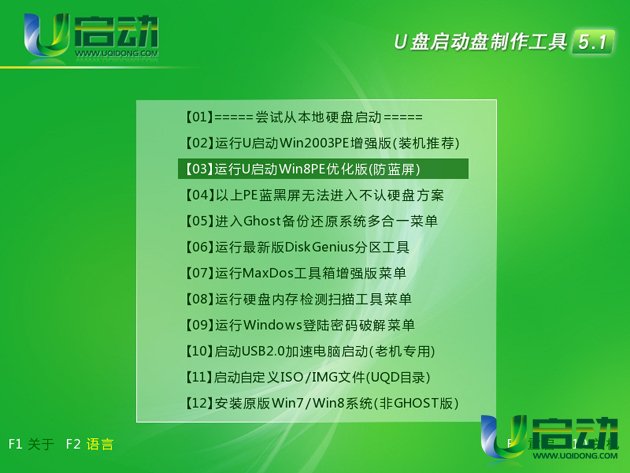
在上图所示的u启动主菜单中将光标移至“【03】运行u启动Win8PE优化版(防蓝屏)”后按回车键确认即可进入Win8PE系统,随后点击桌面左下方windows按钮,在上方的菜单中展开“图形图像”、点击WINSNAP屏幕截图即可运行该工具。如下图所示:
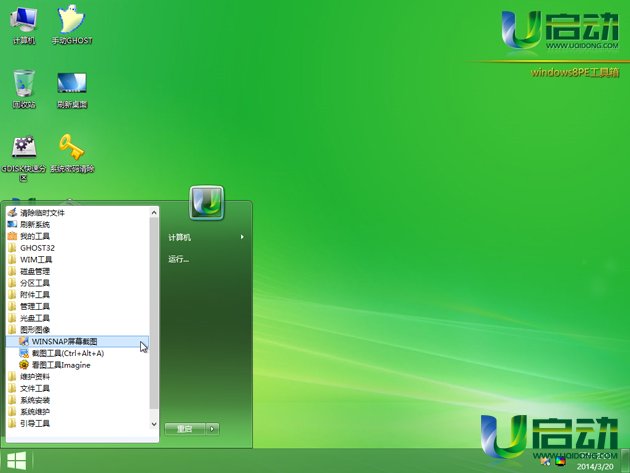
运行该工具后,点击上方的“捕获”即可根据当前需要在所列出的选项中选择对应的截图方式进行截图,同时也可以通过右边的选项对截取的图片添加相应的效果。完成截图后点击左下方的“保存”按钮即可。如下图所示:

点击“保存”按钮后,在弹出的窗口中选项保存路径,并在确认文件命名与保存类型无误的情况下点击新窗口中的“保存”按钮即可;如下图所示:

如何在win8PE系统下使用WINSNAP屏幕截图工具进行截图的方法小编就向大家介绍到这里了,有需要在win8PE系统中进行截图的朋友可以试试小编所介绍的方法。
本文由U启动编辑发表。转载此文章须经U启动同意,并请附上出处(U启动)及本页链接。
原文链接:http://www.uqidong.com/syjc/1227.html
原文链接:http://www.uqidong.com/syjc/1227.html
一键自动制作启动U盘 下载U启动
未来人类Terrans Force DR721笔记本怎么使用u启动u盘
未来人类Terrans Force DR721笔记本搭载了英特尔第10代酷睿i7处理器以及集成显卡,下面为大家分享未来人...
- [2021-07-28]联想ThinkPad L14 锐龙版笔记本怎么使用u启动u盘装
- [2021-07-28]神舟战神Z9-CT7PK笔记本怎么使用u启动u盘装机安装
- [2021-07-27]盈通AN78V5主板怎么通过bios设置u盘启动
- [2021-07-27]海尔逸3000S笔记本怎么使用u启动u盘装机一键重装
- [2021-07-27]机械革命Umi CC笔记本怎么使用u启动u盘装机一键重
- [2021-07-26]惠普340 G7笔记本怎么使用u启动u盘装机一键安装
- [2021-07-26]微星H87M-G43主板怎么通过bios设置u盘启动
U盘工具下载推荐
更多>>-
 纯净版u盘装系统工具下载,u盘装系统工
[2019-09-03]
纯净版u盘装系统工具下载,u盘装系统工
[2019-09-03]
-
 纯净版u盘启动盘制作工具下载
[2019-09-03]
纯净版u盘启动盘制作工具下载
[2019-09-03]
-
 u启动7.0u盘启动盘制作工具装机版下载
[2019-07-05]
u启动7.0u盘启动盘制作工具装机版下载
[2019-07-05]
-
 u启动U盘启动盘制作工具增强版V7.0
[2019-07-05]
u启动U盘启动盘制作工具增强版V7.0
[2019-07-05]
Copyright © 2010-2016 www.uqidong.com u启动 版权所有 闽ICP备16007296号 意见建议:service@uqidong.com
 未来人类Terrans Force DR721笔记本怎
未来人类Terrans Force DR721笔记本怎
 昂达N78C主板怎么进入bios设置u盘启
昂达N78C主板怎么进入bios设置u盘启
 u启动win 8pe系统维护工具箱_6.3免费
u启动win 8pe系统维护工具箱_6.3免费
 u启动win 7pe系统维护工具箱_6.3免费
u启动win 7pe系统维护工具箱_6.3免费
 盈通AN78V5主板怎么通过bios设置u盘
盈通AN78V5主板怎么通过bios设置u盘
 win10怎么安装视频教学
win10怎么安装视频教学
 u启动u盘启动安装原版win8系统视频
u启动u盘启动安装原版win8系统视频
 win7系统怎么备份密钥证书 win7系统
win7系统怎么备份密钥证书 win7系统
 win7系统文件损坏怎么办 win7系统文
win7系统文件损坏怎么办 win7系统文

 联想win8改win7bios设置方法
联想win8改win7bios设置方法
 技嘉uefi bios如何设置ahci模式
技嘉uefi bios如何设置ahci模式
 惠普电脑uefi不识别u盘怎么办
惠普电脑uefi不识别u盘怎么办
 win8改win7如何设置bios
win8改win7如何设置bios
 bios没有usb启动项如何是好
bios没有usb启动项如何是好
 详析bios设置显存操作过程
详析bios设置显存操作过程
 修改bios让电脑待机不死机
修改bios让电脑待机不死机